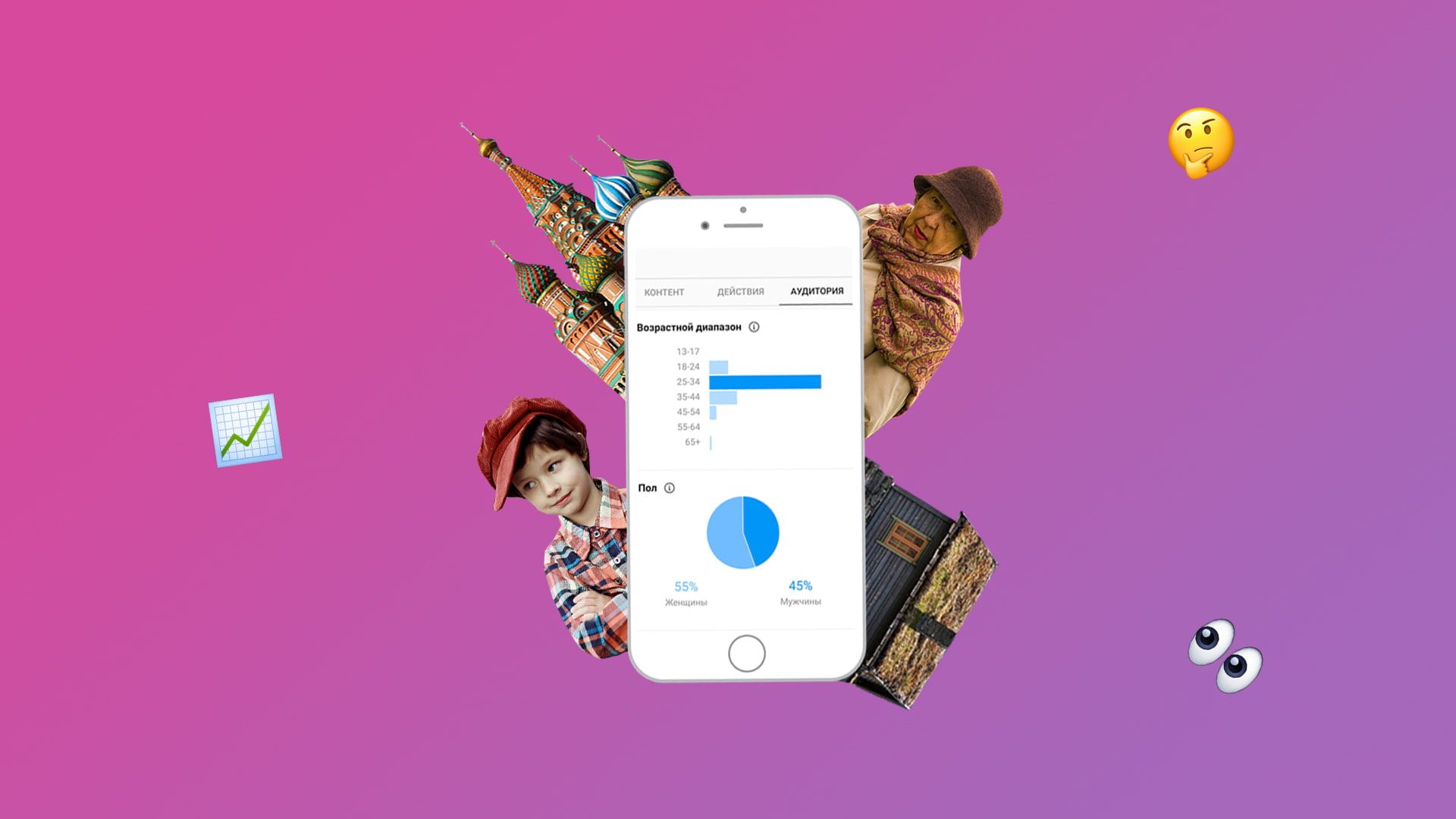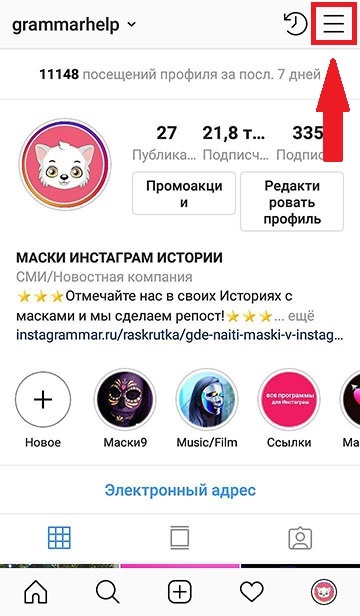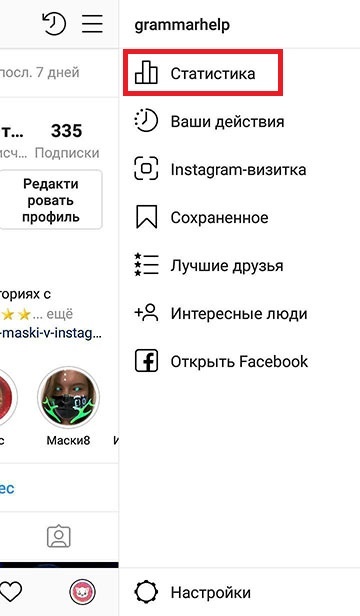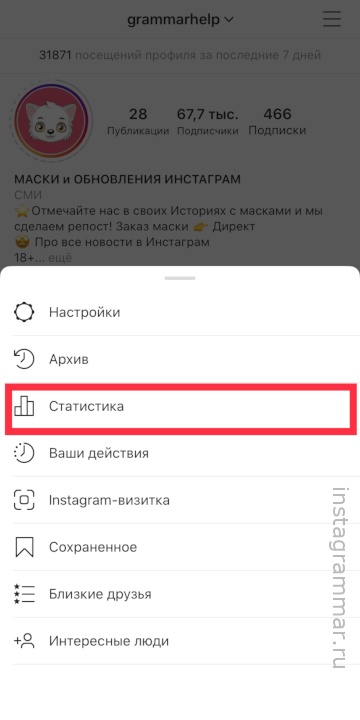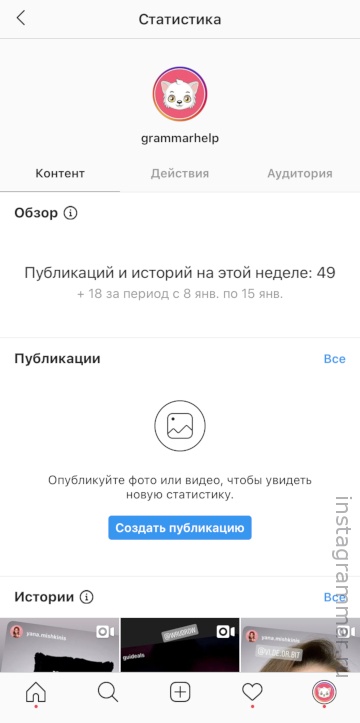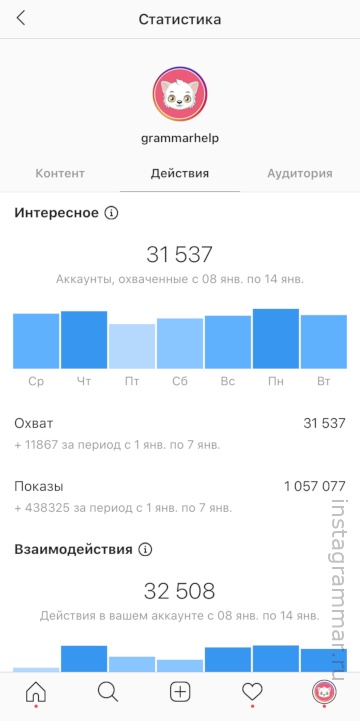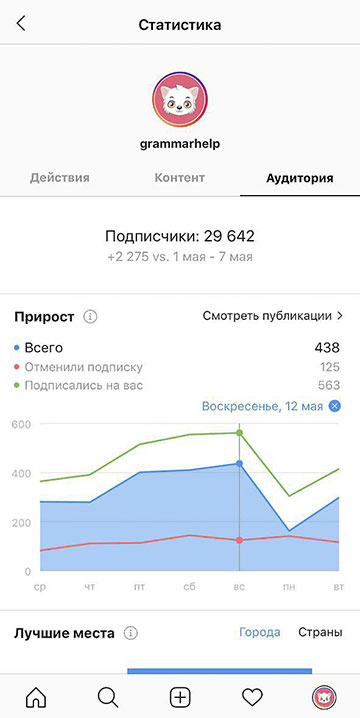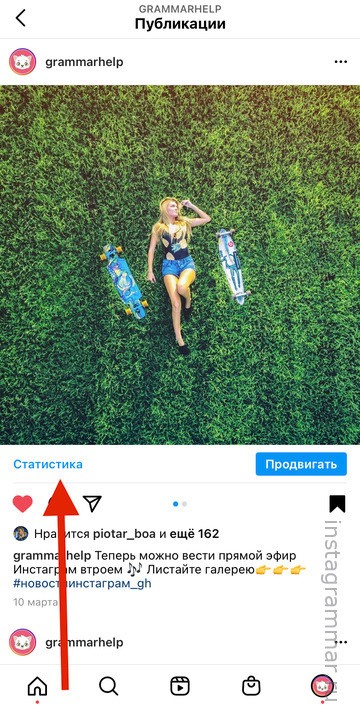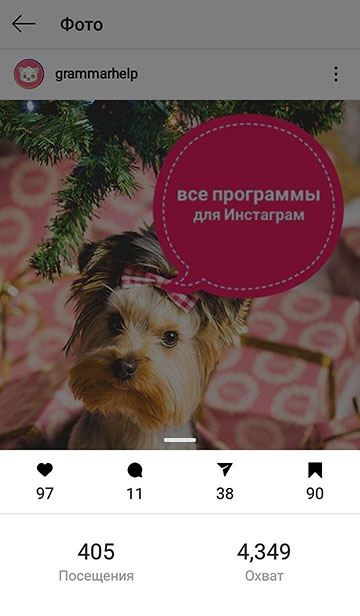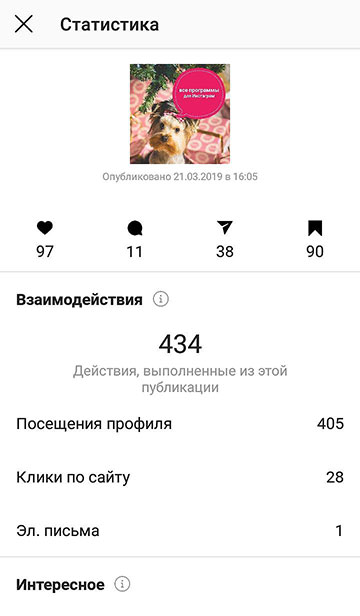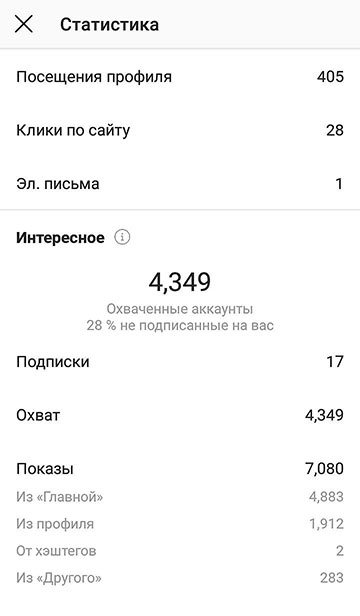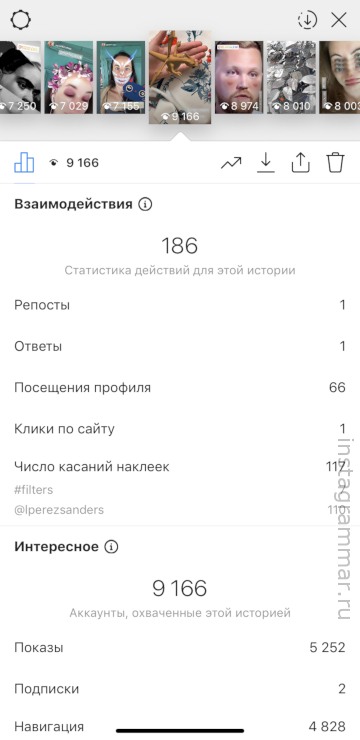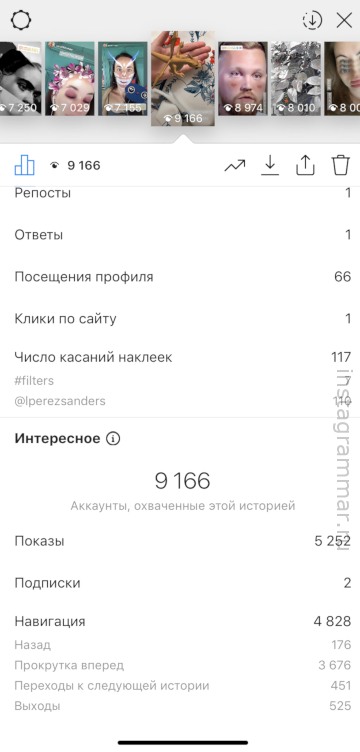Как сделать статистику инсты
Как работать со статистикой в Instagram
В статистике профиля Instagram гораздо меньше метрик, чем в специальных сервисах аналитики. Но и они могут многое рассказать об эффективности продвижения, если уметь их «читать».
Татьяна Свит
Read more posts by this author.
Татьяна Свит
Ко всем бизнес-профилям Instagram прикручена статистика аккаунта. По сравнению со сторонними платными сервисами аналитики профиля ее возможности весьма скромные. Но на безрыбье и рак рыба, как говорится. Если нет возможности подключить полноценную аналитику профиля, и из встроенной статистики Instagram можно выжать полезные для SMM-щика данные. В этой статье пройдемся по всем ее метрикам и объясним, что они значат.
Как подключить аналитику Instagram
Напомним, что она есть только в бизнес-аккаунтах. Но здесь нет жестких требований: бизнес-аккаунтом может быть как официальная страница компании в Instagram, так и личный блог, который вы планируете раскручивать в соцсети.
Переключиться с личного на профессиональный профиль можно только в мобильной версии «Инстаграм». Это дело пары минут:
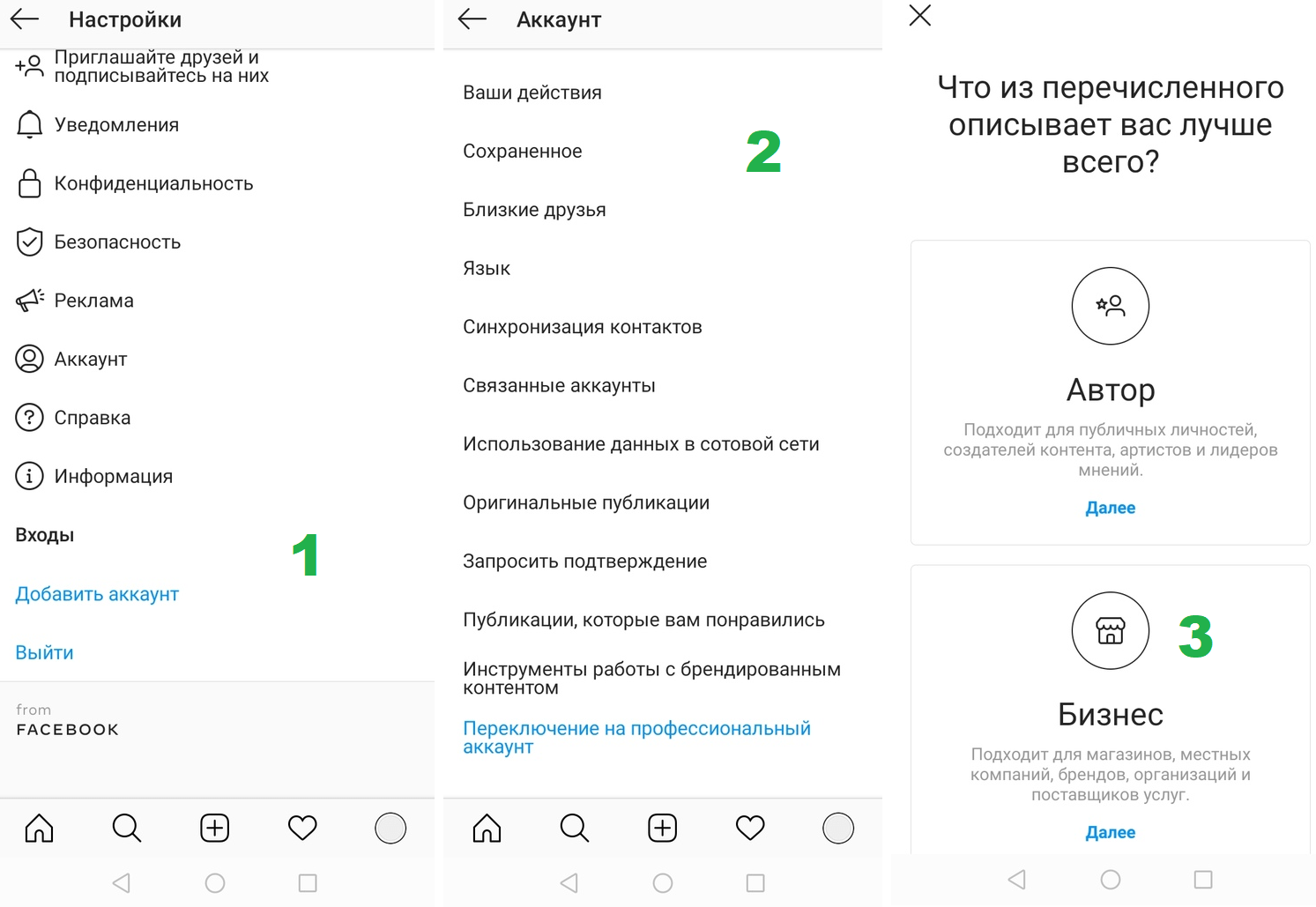
В процессе перенастройки на бизнес-профиль Instagram предложит вам привязать к аккаунту страницу Facebook. Это не обязательно, но желательно. Во-первых, в случае утраты доступа к аккаунту вам будет проще его восстановить, во-вторых, Instagram будет гораздо реже запрашивать подтверждение входа. Ну и самое главное – вы сможете управлять информацией своего инста-профиля и отвечать на комментарии под постами и вопросы в директ непосредственно со страницы компании в Facebook.
Статистика Instagram включает три раздела с самыми важными показателями аналитики. Для толкового SMM-щика это не просто цифры, а подсказки к дальнейшим действиям по продвижению аккаунта.
Вкладка «Контент»
Здесь находится информация по всему опубликованному на неделе контенту (для историй – за последние 24 часа) в сравнении с предыдущим периодом.
Статистика обновляется уже по истечении анализируемого периода. То есть, если вы смотрите статистику в воскресенье, статистика покажет 0 публикаций, даже если они были.
Вообще, эта информация не особо показательна. Более полезные для нас данные находятся чуть глубже, под опцией «Все». Она показывает статистику публикаций за любой период: от 7 дней до всего срока «жизни» аккаунта. Также публикации можно фильтровать по формату: простые фото-посты, видео, галереи, рекламные посты. Переключиться на нужный формат можно через кнопку «Все».
По умолчанию в этой вкладке отображаются показатели по охвату. Но есть и куча других: комментарии, подписчики, которые добавились после публикации поста и т. д. Переключиться на них можно через выпадающее меню в опции «Охват».
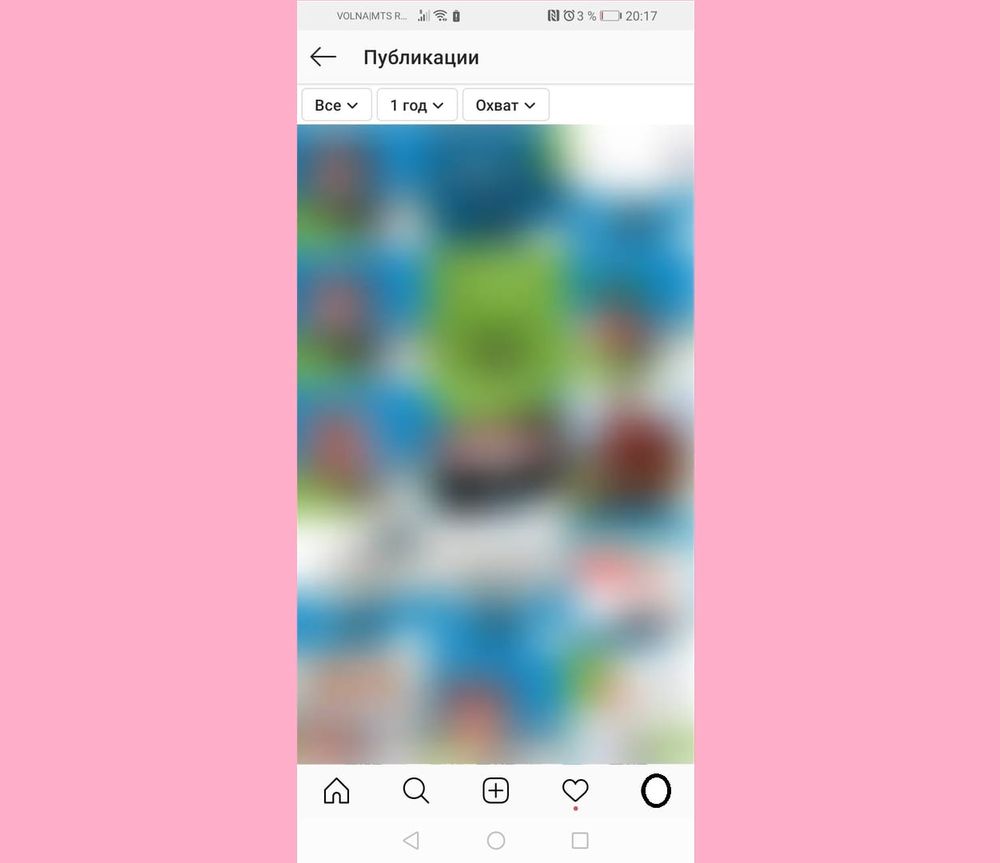
Что вам это даст: понимание, какие виды и темы заходят лучше всего, а какие не оправдывают ожиданий. Лучше проводить анализ сразу по нескольким показателям. Например, наибольший охват получают посты с сотрудниками компании за работой, а больше всего лидов пришло с постов-кейсов с фото «до» и «после». Поэтому в контент-плане на следующий месяц лучше сделать упор на эти два формата.
Еще одна весьма полезная метрика в этом разделе – «Промоакции». Само собой, это актуально только для тех, кто запускает таргетированную рекламу. Метрика показывает данные по всем промоакциям с момента создания аккаунта:
Рядом со всеми завершенными промо есть кнопка «Продвигать снова», чтобы вам легче было повторить успех топовых публикаций.
Также здесь показаны отклоненные рекламные публикации, не соответствующие Правилам рекламной деятельности. Их можно отредактировать и перезапустить либо обжаловать решение техподдержки.
Вкладка «Действия»
Тут представлены всего 2 метрики. Первая называется интересно – «Интересное». Она показывает, сколько людей в «Инстаграме» видит ваш контент (параметр «Показы»), и сколько из них является уникальными посетителями аккаунта (параметр «Охват»).
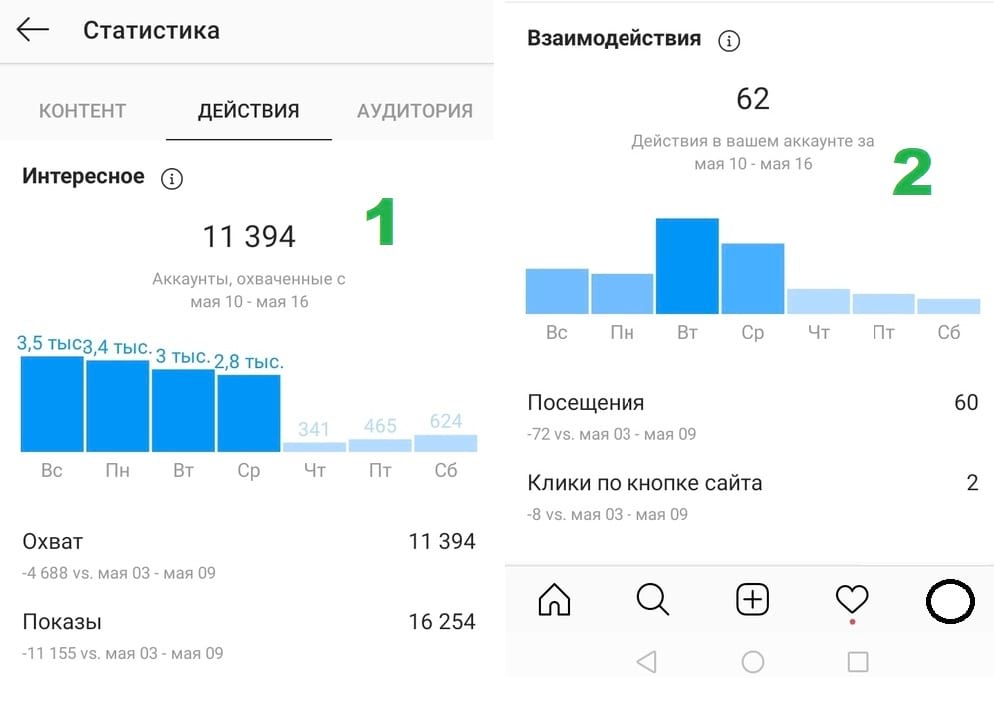
Показатель охвата представлен как в виде общей цифры, так и диаграммы с разбивкой по дням. Нажав на диаграмму, вы увидите число охватов по каждому дню недели. Используйте эти данные при составлении графика публикаций. В дни с наибольшими охватами есть смысл запускать промоакции и нативные посты.
Что вам это даст: данные по охвату и показам здорово помогают оценить эффективность продвижения в целом. Если при большом количестве подписчиков у вас очень низкие охваты – пора чистить аккаунт от ботов и отписавшихся пользователей. Еще один вариант – вы поймали «теневой бан». Ну а если показов значительно больше, чем охватов, вы молодец: это значит, что люди просматривают ваши посты по нескольку раз и контент им интересен.
Вторая метрика, «Взаимодействия», расскажет о конверсии аккаунта. Здесь есть 2 показателя:
Что вам это даст: вы поймете, работает ли ваш аккаунт на лидогенерацию или нет. Если при большом охвате у вас мало посещений профиля, это говорит о том, что контент людям неинтересен и нужно срочно менять стратегию. Если охваты высокие, посещений много, а на сайт никто не идет, стоит задуматься о целесообразности продвижения в Instagram. Возможно, лучше сделать упор на другие каналы рекламы.
Вкладка «Аудитория»
Название говорит само за себя: здесь собраны метрики, которые помогут вам проанализировать аудиторию аккаунта и подстроиться под ее интересы:
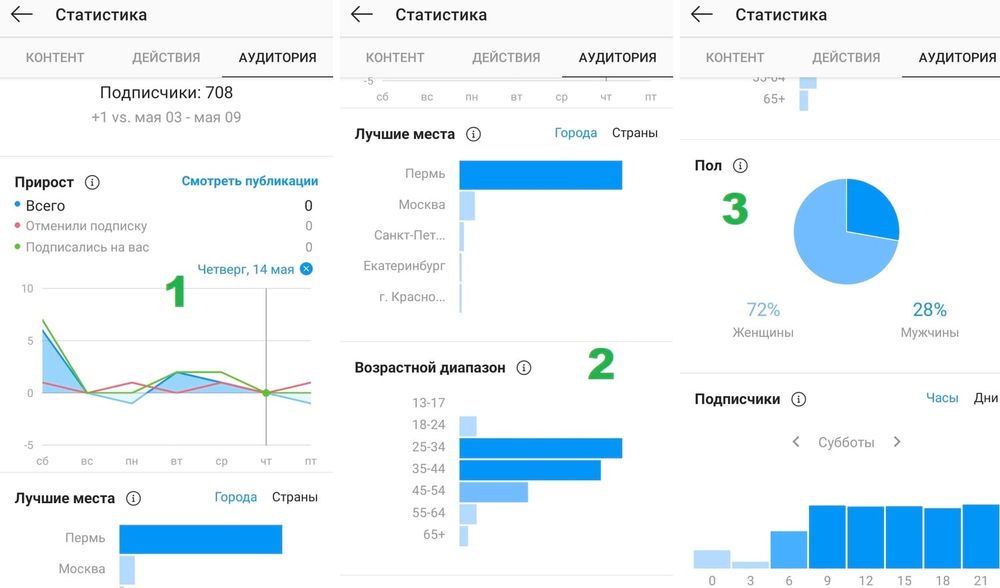
Показатель «Прирост» показывает данные по новым подписчикам и отписавшимся от вашего профиля. Цифра «Всего» показывает разницу между подписавшимся и отписавшимися аккаунтами. Она может быть как положительной, так и отрицательной. Диаграмма позволяет наглядно отследить показатели прироста по дням (особенно актуально для аккаунтов-тысячников и миллионников, на которые пачками подписываются и отписываются).
Показатель «Лучшие места» показывает города, в которых сосредоточены ваши подписчики. По нему можно частично оценить эффективность настройки таргетинга. Если компания находится, к примеру, в Магнитогорске, а большинство ее подписчиков из Дубая, таргетологу нужно выдать люлей.
Показатель «Пол» показывает соотношение М/Ж в вашей подписной базе. Если ваша основная ЦА мужчины, а большая часть подписчиков – женщины, это не очень хорошо. Но и не совсем ужасно – ведь они могут присматривать товары и услуги для своих мужчин. Это следует учесть при создании контента. Для объективного представления о ЦА стоит рассматривать этот показатель в комплексе с предыдущим пунктом. Тюнингованным красоткам из Дубая вряд ли понадобятся услуги барбершопа в Магнитогорске…
Показатель «Подписчики» показывает активность ваших подписчиков в Instagram по дням и по часам. Эти данные нужны для планирования публикаций. Выкладывайте новый контент в периоды максимальной активности. Напомним, что c помощью SMMplanner можно запланировать выход постов и историй с точностью до минут.
Команда SMMplanner не только сделала универсальный инструмент для Instagram, но и пилит свой сервис для расширенной аналитики профиля Instagram в помощь эсэмэмщикам – Datafan. Бабочка еще в коконе, но скоро она появится на свет. Следите за нашими новостями!
Как включить и посмотреть статистику в Инстаграме
Просмотр данных возможен после перехода на бизнес-страницу или при использовании специальных приложений, сервисов. Как включить статистику в Инстаграм после перехода на бизнес-аккаунт?
Где находится статистика для профиля в Инстаграме
Статистика страницы показывает охват аудитории, количество показов и просмотров, переходы по ссылке в профиле и через кнопку связи. Здесь отражаются произведенные подписчиками и гостями сохранения, их вовлеченность, лайки, другие важные нюансы. Владелец страницы, анализируя данные, сможет понять, какие публикации были интересными и популярными.
Как сделать статистику в Инстаграм:
Далее, нужно подключить бизнес-услуги:
В разделе «Настроек» появится новая вкладка: «Статистика». Под публикациями также будет сводная таблица по показателям.
Сводные данные по каждому посту
Владелец профиля может настроить статистику не только по всей странице полностью, но и по каждой публикации. Так, он сможет выполнять анализ постов отдельно.
Метрика находится под каждой публикацией под фотографии. Открывается она нажатием кнопки «Посмотреть статистику».
К аналитике публикацией относят следующие статистические данные:
Это основные метрики. Ниже располагаются взаимодействия. Здесь можно наблюдать, сколько человек посмотрело пост, выполнило переход на страницу.
Среди них выделяют следующие показатели:
Посмотреть статистику Сториз можно кликом на историю. Кроме аналитики, во временных публикациях доступна информация по зрителям, но только первые 24-е часа.
Здесь можно найти следующие метрики:
Для трансляций также представлена отдельная статистика. Показатели доступны после конца трансляции. Выделяют число общих просмотров и никнеймы просмотревших трансляцию людей.
Для оценки качества рекламы следует смотреть статистику и качество публикации. Показатели есть в рекламном кабинете Фейсбук. В Ads Manager можно увидеть следующие показатели:
Для аналитики необходимо посчитать стоимость клика и понять, читали ли рекламную запись люди из целевой аудитории или просто пользователи незаинтересованные в товаре (услуге). Важно сколько человек приобретает продукт и сумма среднего чека.
Можно ли получить статистику без бизнес-профиля
Возможен сбор аналитики на русском с помощью онлайн-сервиса Iconsquare без перехода на бизнес-профиль. Как это сделать:
Этот сервис условно-бесплатный. Им можно пользоваться 14 дней после регистрации бесплатно, после — нужно платить, выбрав определенный тарифный план.
Собирать статистику можно через сторонние сервисы. Одним из самых популярных считают Popsters. Как это сделать:
Сервис доступен бесплатно в течение недели после регистрации.
Как работать с бизнес-страницей
После перехода стандартного аккаунта на бизнес-профиль можно начинать продвижение страницы с целью увеличения популярности бренда (торговой марки) и подписчиков, продажи товаров или услуг.
Статистика в Инстаграме важна людям, зарабатывающим в сети, продвигающим свои услуги и товары или стремящимся получить много подписчиков. Для аналитики количества подписчиков, просмотров, переходов и других данных следует подключить статистику в Инстаграм при помощи инструментов сети, специальных онлайн-приложений. На основе полученного результата владелец страницы поймет, правильно ли он продвигает страницу.
КАК ПОСМОТРЕТЬ СТАТИСТИКУ ИНСТАГРАМ 2021

Статистику Инстаграм аккаунтов раньше можно было посмотреть только с помощью сторонних сервисов и программ, но сейчас её можно сделать и в своём собственном аккаунте и даже с компьютера на Фейсбук в Creator Studio. Где эта статистика и как ее сделать на Андроиде и Айфоне?
Статистику в Инстаграм по аккаунту в целом, отдельным публикациям и по Историям можно посмотреть бесплатно, но сначала нужно сделать бизнес-аккаунт или аккаунт автора. Для этого нужно зарегистрировать новый аккаунт Инстаграм или использовать уже существующий личный Аккаунт.
Как сделать статистику в Инстаграм аккаунте
Статистика фото и всего аккаунта у вас появится после перехода на бизнес-профиль или аккаунт автора. Сделать это можно бесплатно. Раньше обязательно нужно было привязать страницу Фейсбук. Но сейчас этого можно и не делать.
Но чтобы запускать рекламу прямо в приложении, Фейсбук все же придется привязать. Для того нужно помнить свои e-mail и пароль от аккаунта на Фейсбук, а также создать публичную страницу для бизнес-аккаунта.
Как посмотреть статистику Инстаграм аккаунта
Статистику чужого аккаунта можно посмотреть только с помощью сторонних сервисов — например, livedune. Там же проверьте блогеров на накрутку. Бесплатно можно три аккаунта, плюс на платные тарифы сейчас скидка 15% по промокоду grammar — напишите нам, если он не работает
В 2021 в новом Интерфейсе Статистика Инстаграм здесь:
Что значат показатели статистики и как ими пользоваться для раскрутки в Инстаграм?
Статистика нужна не только чтобы следить за продвижением аккаунта, но и для потенциальных рекламодателей, которые просят Охват и Вовлечённость аккаунта перед покупкой рекламы. Что означает Охват и Вовлеченность?
КОНТЕНТ
Здесь статистика Инстаграм по постам (фото и видео, публикации с кольцевой галереей), Историям и Промоакциям (если вы делаете рекламу в Инстаграм, «Продвижение поста«). Можно фильтровать по показам/охвату/вовлеченности/понравилось(лайки)/комментарии/сохранения.
ДЕЙСТВИЯ
Первая вкладка в статистике аккаунта Инстаграм. Листайте вниз и увидите показатели:
Посещения профиля — статистика посещения аккаунта по дням и в сравнении с прошлой неделей. Растёт, если на неделе было больше постов и/или была реклама, фото и видео попадали в рекомендованное.
Охват означает, сколько всего человек увидело ваши посты за неделю, плюс сравнение с прошлой неделей. Отличается от Показов тем, что здесь каждый человек (аккаунт) учитывается только один раз, даже если он смотрел ваши записи несколько раз. Поэтому Охват всегда будет меньше Показов.
АУДИТОРИЯ
Подписчики — общее количество и сколько прибавилось подписчиков за неделю (подписки минус отписки).
Лучшие места — география подписчиков, топ-5 по городам и странам.
Возрастной диапазон, Пол.
Подписчики по часам и по дням — в какое время/день недели больше всего подписчиков заходят в Инстаграм (полезно, чтобы понять, в какое время лучше выкладывать посты).
Обновление 2019
У страниц в Инстаграм типа Аккаунт Автора (появился в 2019) можно посмотреть не только прирост подписчиков за неделю, но и отдельно по каждому дню за эту неделю, плюс сколько всего подписалось новых и отписалось старых.
Это поможет лучше понять результаты от рекламы у блогеров или гивов. Но доступно это только для профилей с больше 10 000 подписчиками. Можно накрутить их и так перейти на аккаунт автора, особенно если вам не хватает 1000 подписчиков и не терпится прямо сейчас получить новую статистику. Это не сильно ударит по вовлечённости аккаунта. Но в идеале конечно нужно расти органически, с помощью рекламы у блогеров и таргета.
Как посмотреть статистику публикаций в Инстаграм
Чтобы узнать статистику просмотров (и не только) каждой публикации — фото или видео в Инстаграм, нужно открыть нужный пост и нажать «посмотреть статистику».
Верхняя строчка статистики — количество лайков, комментариев (👉 Комментарии в Инстаграм: как разговорить подписчиков) и сохранений.
Сохранения — сколько раз нажали кнопку «сохранить».
Вторая строка
Посещения — сколько раз перешли в аккаунт с этого фото.
Охват — сколько человек просмотрели фото. В среднем должно быть 30-60% от подписчиков. Меньше — много ботов, которые посты не смотрят. Больше — если вы запускали рекламу и массфоловинг, попали в «рекомендованное», пост оказался очень популярным, им делились и т.д. Чем крупнее ваш аккаунт, тем меньше будет охват в % от подписчиков. Старые подписчики забрасывают аккаунты или теряют интерес. Это нормально. Самый высокий охват (в % от подписчиков) — у аккаунтов до 1000 подписчиков. Чтобы увеличить охват, обязательно регулярно делайте посты, с контент-планом. Еще по статистике охвата в Инстаграм можно понять, в удачное время вы опубликовали пост или нет.
Если по этой статистике в Инстаграм провести пальцем вверх, то можно узнать ещё больше интересного о статистике поста.
Посещения профиля — сколько перешли к вам в аккаунт, увидев этот пост
Интересное — все просмотревшие вас аккаунты и какой процент не был на вас подписан. Чем больше, тем больше вероятности, что пост стал «вирусным» (его пересылают друзьям, он появился в рекомендованном). Также большой процент бывает, если вы продвигали пост.
Листаете статистику ещё ниже.
Показы — сколько всего раз посмотрели ваш пост. Один человек может несколько раз просмотреть, поэтому показы всегда больше, чем охват.
Из главной — сколько человек увидело пост в ленте
Из «Интересного» — просмотры из вкладки рекоменндованного, с лупой.
Из профиля — сколько человек увидели пост, зайдя в ваш аккаунт
От хэштегов — сколько пришли по хэштегам
Из «другого» — все остальные источники
Статистика Историй в Инстаграм
В личном аккаунте можно посмотреть только общее количество и аккаунты тех, кто видел ваши Истории. Для этого свайпните снизу вверх любую Историю в Инстаграм.
После перехода на бизнес или аккаунт автора у вас будет подробная статистика по каждой Истории в Инстаграм. Что означает каждый показатель статистики?
ВЗАИМОДЕЙСТВИЯ
Общее статистика по количеству реакций на ваши Сторис:
Репосты — сколько раз поделились Историей (отправили ее друзьям).
Ответы — сколько раз вам написали в Директ в ответ на эту Историю.
Посещения профиля — сколько раз после этой Истории перешли к вам в аккаунт.
Клики на веб-сайт — сколько раз после этой Истории перешли к вам в аккаунт и кликнули по ссылке в описании.
Число касаний наклеек — сколько раз кликнули по стикеру (упоминания, хэштеги, геолокация).
ИНТЕРЕСНОЕ
Здесь вы увидите статистику, сколько людей видят ваши Истории и как они их находят:
Аккаунты, охваченные этой Историей (Охват) — общее количество людей, увидевших эту Историю
Показы — сколько раз посмотрели эту Историю (больше охвата первые 24 часа, т.к. один человек может посмотреть ее несколько раз, но дальше учитывается только охват, отдельные показы не учитываются).
Подписки — сколько после этой Сторис было подписок.
Навигация = назад + прокрутка вперед + переходы к следующей Истории + выходы
Назад — количество касаний назад на предыдущую вашу Историю
Прокрутка вперед — количество касаний вперед для просмотра следующей вашей Истории
Переходы к следующей Истории — количество прокруток к Историям следующего аккаунта. Тут можно понять, насколько интересна или нет была История, захотел ли человек смотреть дальше ваш контент или перешел на следующий аккаунт.
Выходы — количество выхода из режима просмотра Историй. Опять же можно посмотреть статистику, насколько История смогла удержать внимание подписчиков.
Как использовать статистику Инстаграм аккаунта?
Не делайте выводов после первой недели, как подключите бесплатную статистику в Инстаграм. Проверяйте, как она будет меняться в течение хотя бы месяца. Сравните будни, выходные и праздники, хорошая/плохая погода на улице.
Не спешите «бросать всё нафиг», если в конце весны и летом у вас упал охват. Раньше такой статистики ни у кого не было и люди, не знающие общих тенденций в соцсетях и Интернете, пугаются перепадов статистики в аккаунте Инстаграм. Осенью и после новогодних праздников всегда рост, а весной и летом — отток. Разумеется, это не касается «сезонных» бизнесов (у турагенства весна-лето рост, к примеру).
Даже несмотря на то, что у многих из нас смартфон — это продолжение руки, мы всеравно меньше листаем ленту Инстаграм, когда отдыхаем, на улице лето и т.д. Поэтому не кидайтесь устраивать очередной гивэвей или лить дополнительные деньги на рекламу, если снижение охвата у вас сезонное. Но и не забрасывайте свой аккаунт, если нужно — делайте отложенные посты на праздники. Тогда даже если вы сами отдыхаете, то всеравно будете мелькать в ленте подписчиков.
Самая достоверная статистика у вас будет через год после того, как вы ее сделаете. Поэтому лучше всего, если вы будете следить за своими показателями в Инстаграм и записывать их отдельно, отмечая, что вы делали — массфоловинг, накрутка, рекалма у блогеров, реклама (таргетинг), другие методы продвижения. Также можно следить за статистикой конкурентов (например, с помощью сервиса livedune. Бесплатно можно посмотреть статистику у трех аккаунтов, плюс на платные тарифы сейчас скидка 15% по промокоду grammar — напишите нам, если он не работает)